スポンサーリンク
iOS14より、ホーム画面に様々な機能追加が行われました。その影響で、アプリをアンインストールしたつもりでもアンインストールできていなかった、さらには再インストールするつもりがApp Storeに「インストール」ボタンではなく「開く」ボタンが表示されてしまい、再インストールできない、といったことが発生しています。
この原因や注意点について紹介します。
目次
スポンサーリンク
新しいアンインストール手順
iOS14へのアップデート以降、今まで通りアンインストールしようとアプリを長押しして「Appを削除」をタップすると、次のように「Appを削除」「Appライブラリへ移動」「キャンセル」という3つの選択肢が表示されるようになりました:
“YouTube”をAppライブラリに移動しますか、それとも削除しますか?
Appを移動するとホーム画面から取り除かれますが、データはすべて保持されます。
[Appを削除]
[Appライブラリへ移動]
[キャンセル]
iOS14で新しく追加されたのが「Appライブラリへ移動」という項目で、説明部分に「データはすべて保持されます」という「良さそうなこと」が書かれているため、アンインストールする際にこの「Appライブラリへ移動」を選択してしまう場合があるようです。
しかし実は、この「Appライブラリへ移動」は、いわゆる「アンインストール」とは異なり、アプリが削除されない操作であるため、アプリが消えずに残っていて再インストールできない状態になってしまうため、注意が必要です。
「Appライブラリ」って?
ここで重要なのが、「Appライブラリ」という新機能です。
今まで「ホーム」は、「インストール済みのアプリがすべて並んでいる場所」という位置づけでした。
しかし今回「Appライブラリ」という新機能が追加され、「ホーム」の位置づけが変わりました。
iOS14では、「インストール済みのアプリがすべて並んでいる場所」は「Appライブラリ」となり、「ホーム」は、「Appライブラリのアプリの一部を並んで置いておける場所」となったのです。
「Appライブラリ」は、ホーム画面の一番右よりさらに右に横スワイプすると表示される、新しいアプリ一覧画面で確認することができます。
「Appライブラリへ移動」を選択してもアプリはアンインストールされない
そのため先ほどの「Appライブラリに移動しますか、それとも削除しますか?」というのは、「ホームからだけ削除してAppライブラリには残しておきますか、それともホームとAppライブラリの両方から削除しますか?」という質問で、「Appライブラリへ移動」を選択すると「Appライブラリに残る」、「Appを削除」を選択すると「Appライブラリからも削除」となり、結果として本当にiPhoneからアプリが削除されるのは「Appを削除」の選択肢の方で、「Appライブラリへ移動」をタップしてしまうと、「データはすべて保持されます」はそうなのですが、「アプリ自体も消えずに残ります」、ということになってしまうのです。
今まで通りアンインストール・再インストールしたければ「Appを削除」
そのため、今まで通り「アプリをもう使わないlという意味合いであったり、「不具合対策などの理由でアプリを再インストールしたい」といった場合には、「Appを削除」という選択肢をタップして削除するようにしてください。
すると、App Storeでそのアプリのページを開いた際の表示も、「開く」ではなく、インストールボタン(雲に下矢印のマーク)表示になり、再インストールができるようになります。
「Appライブラリへ移動」を間違えて押してしまった場合は
「Appライブラリへ移動」をタップしてしまってアンインストールできていなかった、という場合には、一番右のホーム画面までスワイプしてさらに右に移動して表示される「Appライブラリ」でアンインストールしたいアプリを探し、そこでアプリアイコンを長押ししてください。
そして表示されるメニューにある「Appを削除」を選択し、確認画面で「削除」をタップしてみてください。
スポンサーリンク
コメント(0)
新しいコメントを投稿
|HOME|
『【iOS14】キーボード下を長押ししてもカーソル移動ができない問題について』 OLD >>
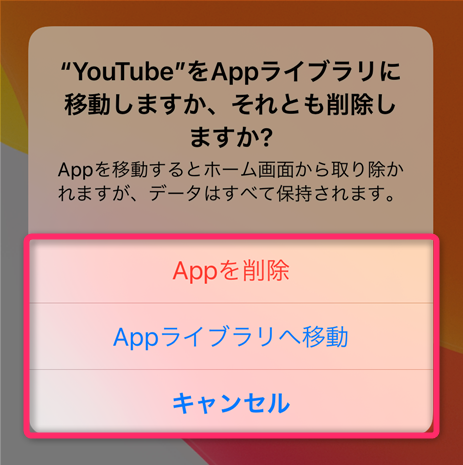
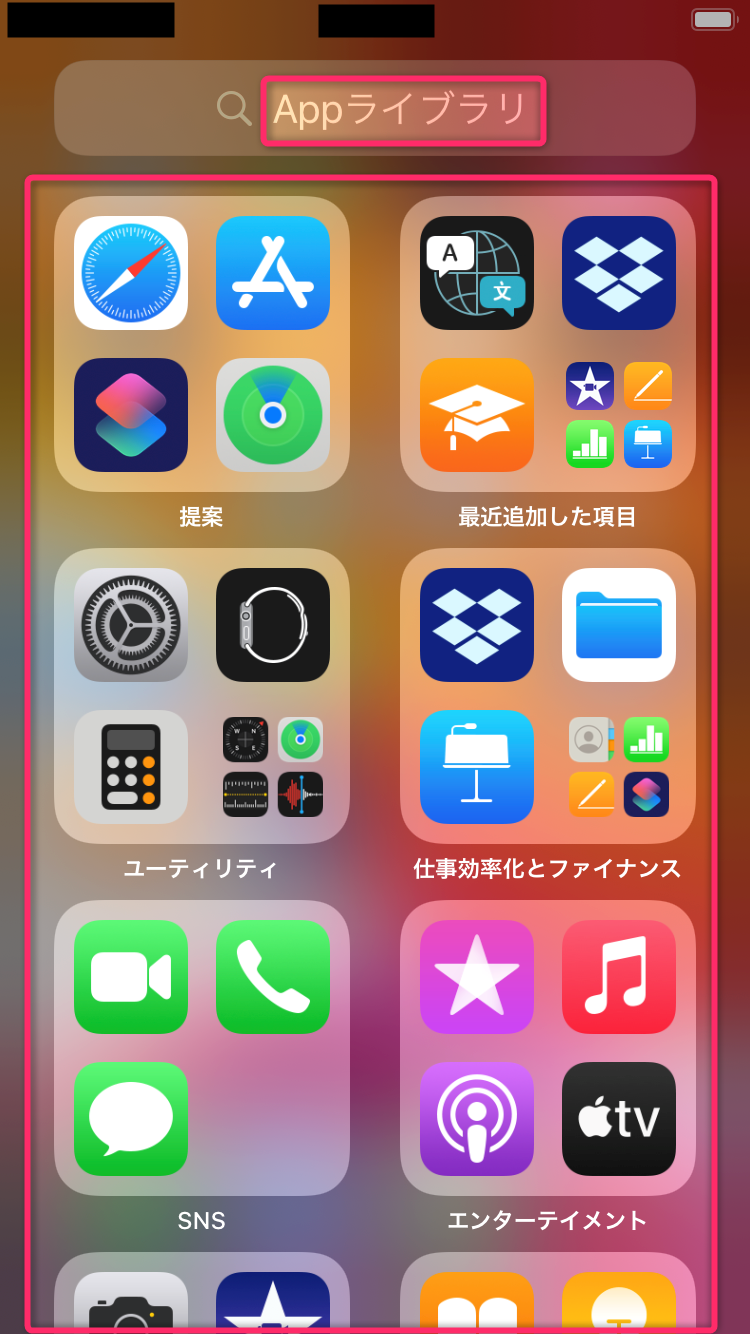
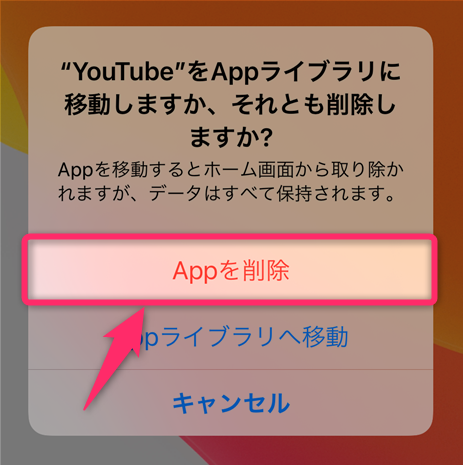
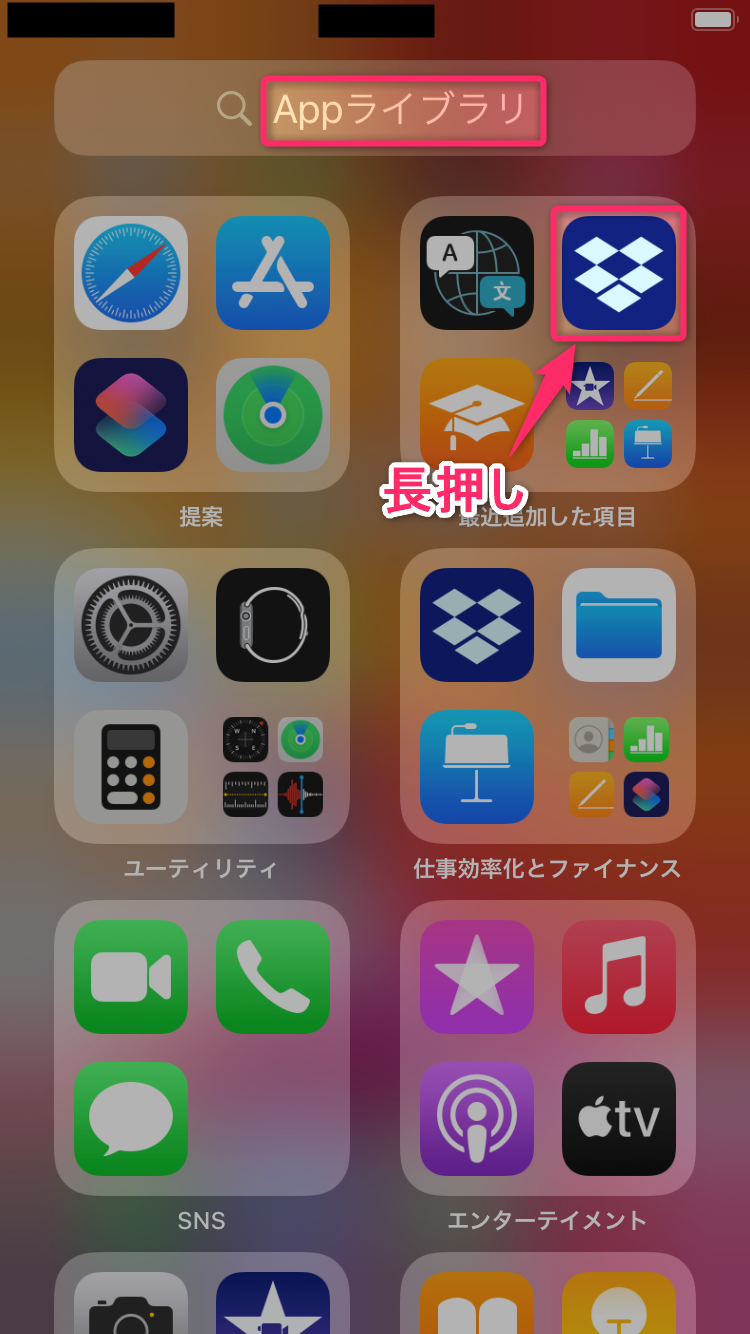
スポンサーリンク